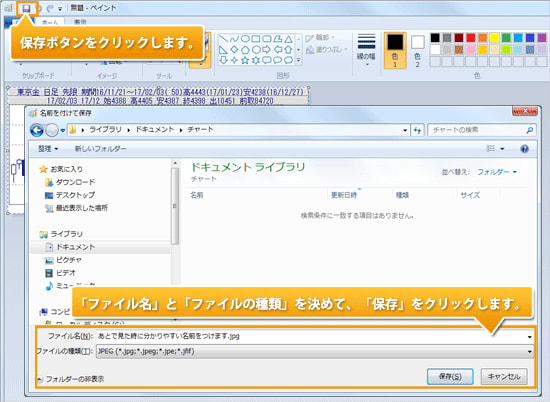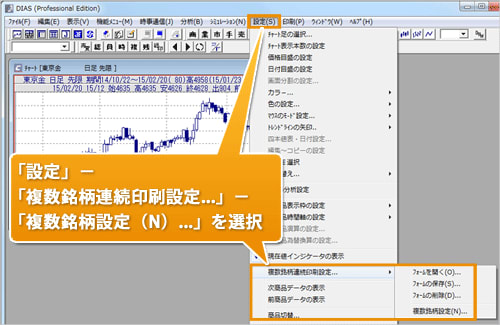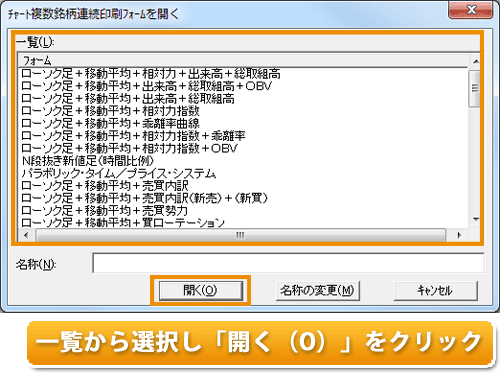こんばんは。
まれにパソコンを買い替えされた方より、
DIASに登録したコンポジッットを新しいパソコンに
引き継ぎできないかというお問い合わせをお受けすることがあります。
今回はその方法をご紹介していきたいと思います。
※コンポジット機能についてはこちら
手順ですが、古いパソコンでDIASのコンポジットが記録されているファイルである
「Composite.ini」
を旧パソコンからコピーしておきます。
この「Composite.ini」の保存場所については、DIASを最初にインストールする際に、
インストール先を初期設定のままインストールした場合の
保存場所として下記にご案内させていただきます。
このファイルの保存場所は、Windows OSのユーザアカウント制御の設定を
有効(又は高いレベル)に設定されている場合か否かで下図のように異なります。
【1】通常時

【2】ユーザアカウント制御の設定が有効(高いレベル)の場合

※AppDataは隠しフォルダとなっています。
尚、お使いのパソコンが32bitか64bitによっても若干保存先が異なりますが、
保存先は「Program Files」か「Program Files(x86)」の違いだけです。
32bitか64bitのどちらを利用されているのか不明な場合、
お使いのパソコンに「Program Files(x86) 」があれば64bit、
なければ32bitとご認識ください。
また、上記【1】と【2】のどちらの「Composite.ini」をコピーするかを
迷われた場合、更新日時を確認するとよろしいかと思います。
お客様が最後にコンポジットを登録した日付時間となっている方が、
お客様の登録したコンポジットファイルとなります。
旧いパソコンから「Composite.ini」をコピーされたら、
次は新しいパソコンの操作に変わります。
まずは、新しいパソコンにもDIASをインストールします。
DIASのインストール方法についてはこちら
新しいパソコンにも上図【1】と【2】が作成されるので、
古いパソコンから用意していた「Composite.ini」を
新しいパソコンの設定に応じて【1】【2】いずれかの
場所に上書きして完了です。
新しいパソコンでDIASにログインして、コンポジットが
引き継がれているかご確認ください。
本日はMがお送りしました。
それではまた。
【セミナー情報】
2018年4月11日(水)開催
金・白金「春の陣」!貴金属相場の行方を読む!

2018年4月26日(木)開催
金オプション取引入門

【キャンペーン情報】



商品先物 ブログランキングへ